Windows 11 er Microsofts nye operativsystem som lover mange forbedringer når det gjelder design, ytelse og sikkerhet. Men noen brukere la merke til at batteriet ble tømt raskere enn før etter å ha installert oppdateringen. Hva er årsakene til dette problemet og hvordan fikser det? Dette er hva vi vil se i denne artikkelen.
Hva er de mulige årsakene til rask batteritømming i Windows 11?
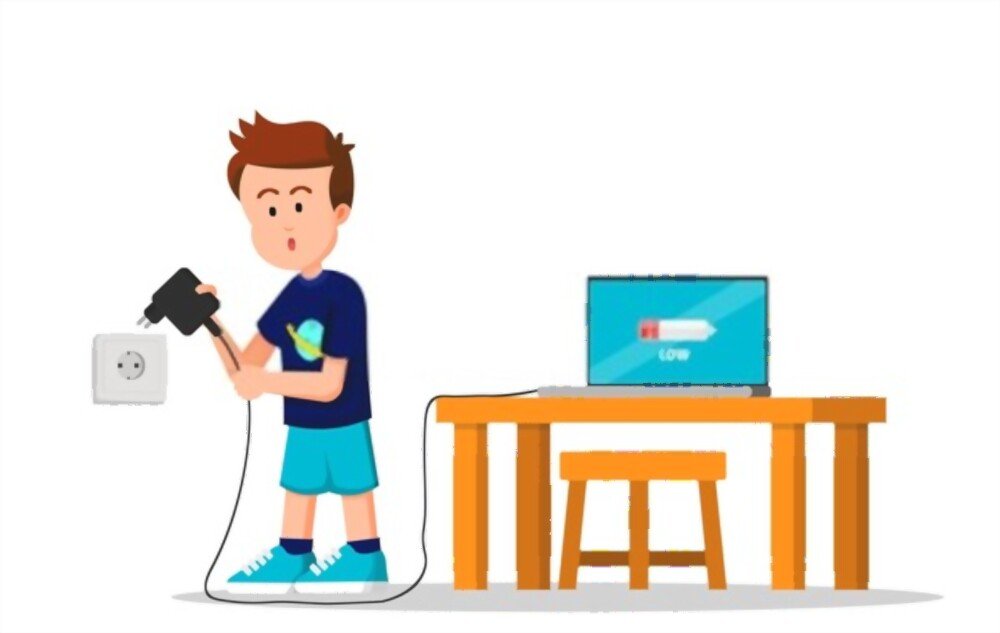
Det er flere faktorer som kan påvirke den bærbare datamaskinens batteriforbruk i Windows 11. Her er de vanligste:
- power supply
- Grådige søknader
- Bakgrunnsoppdateringer
- Kompatibilitetsproblemer
Hvordan løser jeg problemet med at batteriet tappes raskt i Windows 11?
Hvis du merker at batteriet tømmes raskere enn før i Windows 11, her er noen løsninger du kan prøve:
Sjekk power supply

Slik får du tilgang til power supply :
- Klikk på batteriikonet på oppgavelinjen.
- Deretter på " power supply og standby-innstillinger".
- Velg den power supply som passer deg best.
Som standard tilbyr Windows 11 tre moduser: "Anbefalt", "Energisparing" og "Høy ytelse". Du kan også tilpasse avanserte innstillinger ved å klikke på "Ytterligere power supply ". Vi anbefaler deg å velge "Anbefalt" eller "Strømsparing"-modus hvis du vil forlenge batteriets levetid.
Lukk grådige applikasjoner
For å finne ut hvilke applikasjoner som bruker mest batteri, kan du konsultere oppgavebehandlingen. For det :
- Høyreklikk på oppgavelinjen, og klikk deretter "Oppgavebehandling".
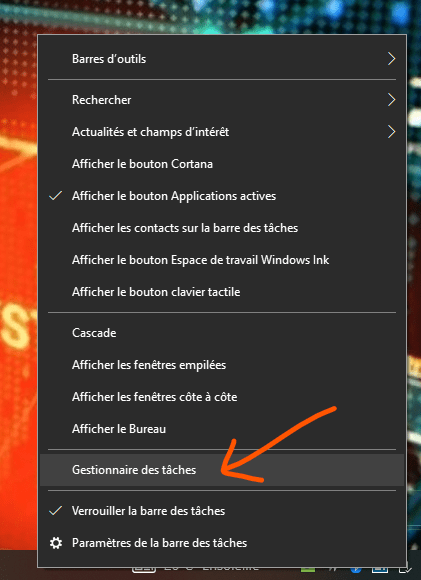
- I fanen "Prosesser" kan du sortere applikasjonene i synkende rekkefølge i henhold til kolonnen " Power Supply ".
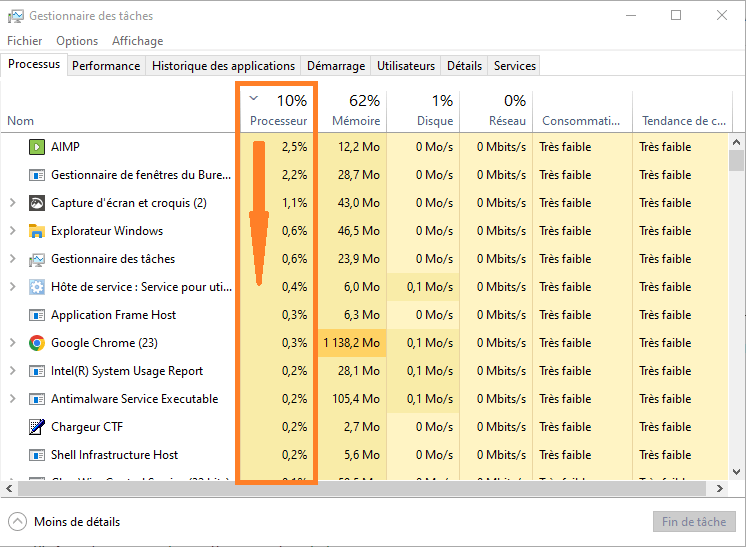
Du kan deretter lukke applikasjonene som bruker mest batteri ved å høyreklikke på dem og deretter klikke på "Avslutt oppgave".
Du kan også avinstallere applikasjoner du ikke trenger eller begrense deres automatiske oppstart i fanen "Oppstart".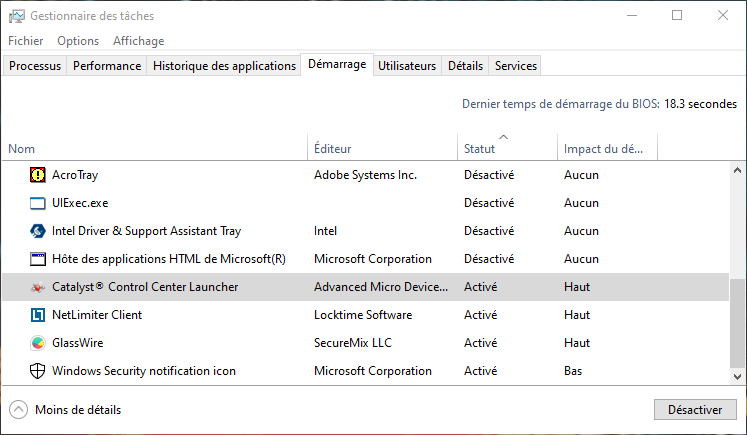
Slå av bakgrunnsoppdateringer
For å deaktivere bakgrunnsoppdateringer må du endre Windows Update-innstillingene. For det :
- Klikk på "Start"-knappen, og klikk deretter på innstillingsikonet (giret).
- Klikk deretter på "Oppdater og sikkerhet", deretter på "Windows Update".

- Klikk på "Avanserte alternativer", og fjern deretter merket for "Last ned oppdateringer automatisk selv om tilkoblingen min er begrenset".

Du kan også velge når du vil installere oppdateringer ved å klikke på "Planlegg installasjon". Vi anbefaler imidlertid at du ikke deaktiverer oppdateringer helt, da de er viktige for sikkerhet og riktig funksjon av systemet.
Oppdater drivere og programvare
For å unngå kompatibilitetsproblemer, anbefales det å oppdatere drivere og programvare regelmessig. For å oppdatere driverne dine kan du bruke enhetsbehandlingen. For det :
- Høyreklikk på "Start"-knappen, og klikk deretter på "Enhetsbehandling".

- Høyreklikk deretter på enheten du vil oppdatere, og klikk deretter "Oppdater driver".

Du kan også bruke programvare som Driver Booster som automatisk skanner datamaskinen og installerer de nyeste tilgjengelige driverne. For å oppdatere programvaren kan du bruke Microsoft Store eller sjekke om det er et oppdateringsalternativ i programvaremenyen.
Godt å vite : Hvis du ikke har tilgang til internett, kan du også installere windows 11 uten internettforbindelse ved hjelp av installasjonsmedier (USB-nøkkel eller DVD) som du tidligere har opprettet på en annen datamaskin. For å gjøre dette må du laste ned Media Creation Tool fra Microsofts nettsted og følge instruksjonene.
Sammenligningstabell over power supply under Windows 11
| Mote | Lysstyrke | CPU-hastighet | Autonomi |
| Anbefalt | Gjennomsnitt | Gjennomsnitt | Gjennomsnitt |
| Energisparer | Svak | Svak | Høy |
| Høy ytelse | Høy | Høy | Svak |
Vanlige spørsmål
Hvordan vet jeg hvor mye batteri som er igjen i Windows 11?
For å finne ut hvor mye batteri som er igjen i Windows 11, kan du klikke på batteriikonet i oppgavelinjen. Du vil da se en prosentandel som indikerer det gjenværende nivået, samt et estimat av tiden som gjenstår før batteriet er tomt.
Hvordan aktivere mørk modus i Windows 11?
Mørk modus er et alternativ som lar deg vise en svart bakgrunn i stedet for en hvit bakgrunn på skjermen. Dette kan redusere visuell tretthet og spare batterilevetid.
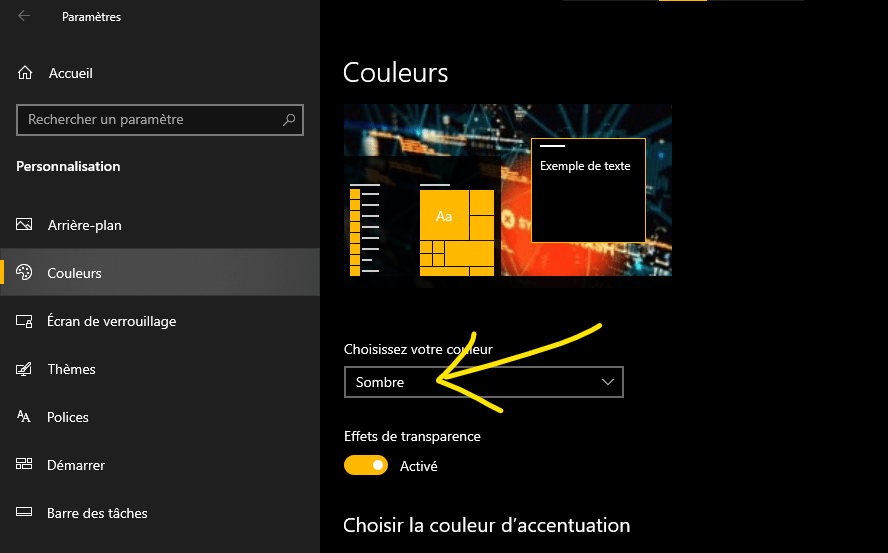
Slik aktiverer du mørk modus i Windows 11:
- klikk på "Start"-knappen, og klikk deretter på innstillingsikonet (giret).
- Klikk deretter på "Personlig" og deretter på "Farger".
- Velg deretter alternativet "Mørk" fra rullegardinmenyen "Standard applikasjonsmodus".
Hvordan optimalisere batterilevetiden i Windows 11?
For å optimere batterilevetiden i Windows 11, anbefales det å følge noen enkle tips:
- Unngå å utsette den bærbare datamaskinen for ekstreme temperaturer (for varmt eller for kaldt).
- Unngå å la den bærbare datamaskinen være tilkoblet hele tiden når batteriet er fullt.
- Unngå å tømme batteriet helt før du lader det.
- Bruk en lader som passer for din bærbare modell.
Hvordan bytte til flymodus i Windows 11?
Flymodus er et alternativ som lar deg slå av alle trådløse tilkoblinger (Wi-Fi, Bluetooth, mobildata) på den bærbare datamaskinen. Dette kan være nyttig når du reiser med fly eller når du vil spare batteristrøm. For å bytte til flymodus i Windows 11, klikk på nettverksikonet på oppgavelinjen, og aktiver deretter "Flymodus"-knappen.
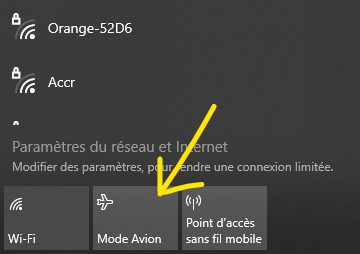
Hvordan gjenopprette fabrikkinnstillinger i Windows 11?
Gjenopprett fabrikkinnstillinger er en operasjon som sletter alle data og programmer som er installert på den bærbare datamaskinen og går tilbake til de opprinnelige systeminnstillingene. Dette kan være nyttig hvis du har vedvarende problemer eller ønsker å selge eller gi bort den bærbare datamaskinen.
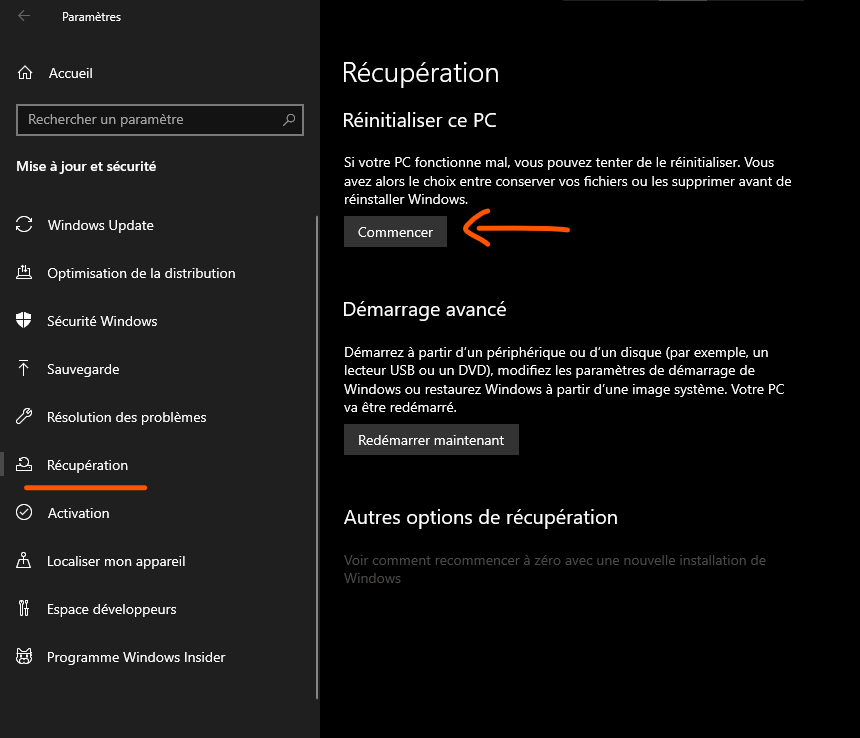
Slik gjenoppretter du fabrikkinnstillingene i Windows 11:
- Klikk på "Start"-knappen, og klikk deretter på innstillingsikonet (giret).
- Klikk deretter på "System", deretter "Recovery".
- Klikk på "Tilbakestill denne PCen".
- Velg det alternativet som passer deg best.
Du kan enten beholde dine personlige filer eller slette alt. Vær oppmerksom på at denne operasjonen er irreversibel og kan ta tid.
Konklusjon
Windows 11 er et innovativt operativsystem som tilbyr mange funksjoner og et moderne design. Men det kan også forårsake batteriproblemer som tømmes raskt for noen brukere. strømforsyningsinnstillingene , lukke strømkrevende programmer, deaktivere bakgrunnsoppdateringer eller oppdatere drivere og programvare power supply Disse løsningene kan også hjelpe deg med å øke ytelsen til PC-en din under Windows 11. Hvis disse løsningene ikke er nok, kan du også prøve å bytte til flymodus, gjenopprette fabrikkinnstillinger eller kontakte Microsofts tekniske støtte. Windows -datamaskinen .

![[GetPaidStock.com]-6470f0d296118](https://tt-hardware.com/wp-content/uploads/2023/05/GetPaidStock.com-6470f0d296118-696x441.jpg)


